QAT(クイックアクセスツールバー)によく使う機能を追加することで、すばやく目的の機能を使用できます。 例えば、3D表示を頻繁に使用する場合、「3D表示」をQAT追加することで[棚割操作]タブに切替えなくても、QATアイコンをクリックするだけで3D表示を実行できます。
![]()
【対処法】
==追加する場合==
- クイックアクセスツールバーに追加したい機能のボタンの上で右クリックします。
- [クイックアクセスツールバー(QAT)に追加]を選択します。
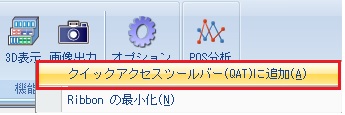
==削除する場合==
- クイックアクセスツールバーに表示されている一覧内より、削除したい機能を右クリックします。
- [クリックアクセスツールバー(QAT)から削除]を選択します。
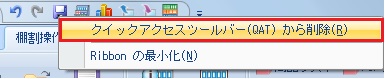
【参考】
初期画面では、QAT(クイックアクセスツールバー)は棚POWERボタンの右横に表示します。
【注意】
QATに登録しても、使用できない画面を表示している場合は登録したQATが非表示になります。
 ログオン
ログオン